Требования к компьютеру и системе
Как пользоваться программой:
Lenticular sheet type (тип линзового растра)
Параметры выходного изображения (интерполяция и поворот)
Печать из программы Photoprojector
Создание двухкадровой вариокартинки (какие устанавливать настройки)
Создание стереофотографии (какие устанавливать настройки)
Начнем рассматривать все настройки сверху вниз. Начинаем с Lenticular sheet type (тип линзового растра). Здесь все понятно, выбираем нужный линзовый растр, в базу данных впечатываем частоту, полученную тестированием растра.
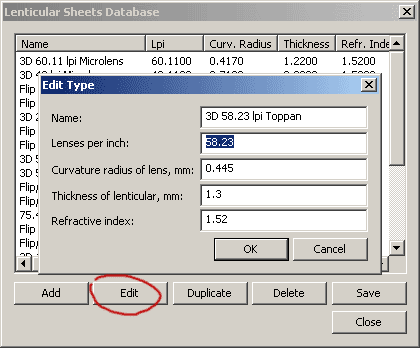
Дальше Image type (тип изображения). Как правило, выбираем кол-во ракурсов равное кол-ву пикселей в периоде, т.е. на каждый ракурс будет приходится по одному пикселю. Максимальное кол-во ракурсов определяется по простой формуле: (разрешение печати)/ (частота растра). Если в результате деления получается дробное число, то можно округлять и в меньшую, и в большую сторону. Бывает, что число ракурсов заметно меньше максимального, тогда можно на каждый ракурс отводить по два или три пикселя. Допустим, для линзового растра 60 lpi и разрешения печати 720 dpi получаем максимальное число ракурсов 12, а мы имеем только 5 ракурсов. Тогда на каждый ракурс можно отвести по два пикселя, кол-во ракурсов = 5, кол-во пикселей в периоде = 10.
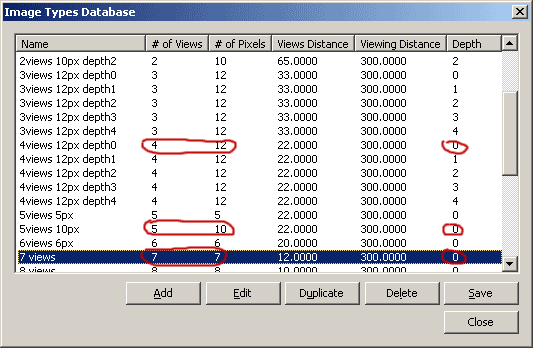
Следующий шаг - загрузка ракурсов. Ракурсы должны идти слева направо. Если вы перепутали порядок следования файлов, воспользуйтесь кнопкой Invert list.
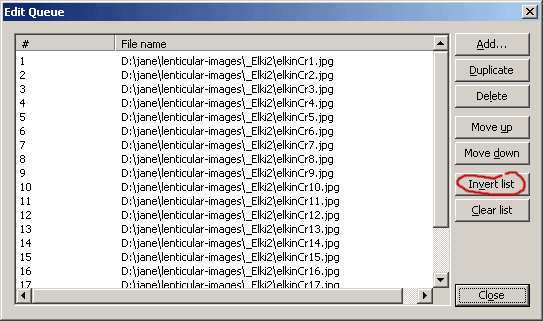
Далее задаем размеры конечного изображения в сантиметрах. Потом устанавливаем разрешение печати, лучше всего поставить разрешение печати принтера. Mark size... - размеры рисок по краям, Nesting... - дублирование картинок на странице. Type = 3D, далее жмем Settings..., чтобы увеличить или уменьшить экспозицию. Например, для линзовых растров 62,4 lpi LPC я увеличиваю экспозицию до 0,67.
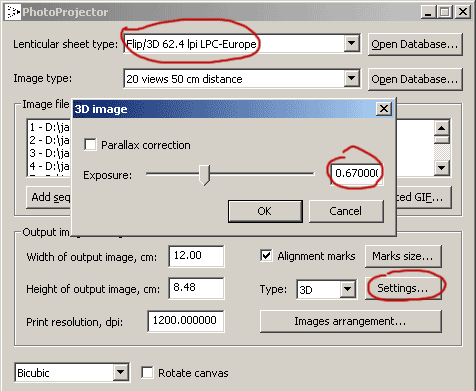
Если не хотите возиться с подбором экспозиции, ставьте Type = Flip. Flip-режим подходит и для стерео, и для варио. В режиме 3D полосы имеют неравномерную яркость по периоду: в центре - ярче, по краям - бледнее, чтобы уменьшить призрачные изображения. В режиме Flip этого нет и кодирование происходит гораздо быстрее.
Далее нам нужно определиться с выбором интерполяции: бикубическая, билинейная и по соседним. При выборе по соседним появляется "эффект жалюзи". Между бикубической и билинейной интерполяциями особой разницы незаметно. Можно выбирать либо бикубическую, либо билинейную.
Печать под углом Rotate canvas нужна, чтобы "разбить муар". Конечно, мы при этом не можем напечатать изображение во весь лист, но зато получаем более качественную стереокартинку. Каким образом определить нужный угол поворота? Для этого нужно напечатать один из ракурсов, не чересполосную картинку, а только один из ракурсов с теми же настройками печати, с которыми мы будем печатать чересполосное изображение. К напечатанной картинке приложите линзовый растр и крутите его на разные углы. Угол, при котором муар незаметен, измерьте транспортиром и введите в поле Angle, deg.: (degrees - это градусы).
После всех установок сохраняем проект Save project (на всякий случай) и кодируем картинку Create interlaced image. После этого ее можно распечатать прямо из программы PhotoProjector (кнопка Print image...), если вы не собираетесь делать цветокоррекцию. Сохраненную на диск чересполосную картинку можно впоследствии распечатать из любой графической программы.